reklama
Jedním ze způsobů, jak okořenit svá slova, je přidání souvisejících obrázků do textu. Čím více a lepších obrázků použijete, tím budou vaše příběhy ostřejší. Ale co se týče webových stránek a blogů, více obrázků se také rovná větším velikostem stránek a delším dobám načítání - něco, čemu by se měl každý majitel webu vyhnout. Pokud vyloučení obrázků není možnost, je jediné, co udělat, je optimalizovat je pro web.
Optimalizace obrázků pro použití na webu bohužel není vždy procházka v parku, zejména pokud se s nimi musíte pravidelně vypořádat. Pokud jste uživatel Mac, existuje několik bezplatných nástrojů, které vám mohou pomoci minimalizovat potíže s přípravou webových obrázků.
Získání obrázků
Od té doby, co už bylo několikrát projednáno, nebudu příliš daleko. Existuje mnoho způsobů, jak můžete získat obrázky pro web, od pořizování vlastních obrázků pomocí a digitální fotoaparát Průvodce digitálním fotografováním pro začátečníkyDigitální fotografie je skvělý koníček, ale také to může být zastrašující. Tato příručka pro začátečníky vám řekne vše, co potřebujete vědět, abyste mohli začít! Přečtěte si více , s licencí Creative Commons snímky, pro snímání snímků na ploše.
Když už mluvíme o snímání obrazovky, existují několik bezplatných nástrojů Mac 5 Alternativní nástroje pro snímání obrazovky pro váš Mac Přečtěte si více které můžete použít pro tento účel. Já osobně používám jeden Jing Jak pořídit lepší snímek obrazovky pomocí Jing (Mac) Přečtěte si více nebo Skitch.

Změnit velikost a přejmenovat pomocí ResizeMe
Většinu času nebudete mít velikost obrázků hned hned - buď velikost obrázku (pixely) nebo velikost souboru (bajty).
Omezení velikosti obrázku obvykle přichází z hlediska designu. Na sloupec blogu o šířce 500 pixelů byste neměli umístit obrázek o šířce 600 pixelů. Vypadne to z okraje a bude vypadat ošklivě.
Chcete-li vyřešit problém s pixelem, můžete oříznout nebo změnit velikost nadrozměrných obrázků. Našel jsem skvělý nástroj s názvem ResizeMe které vám mohou pomoci provádět tyto úkoly - a mnohem více - hromadně.
Použití ResizeMe je stejně snadné jako přetažení obrázků, které chcete upravit, do seznamu souborů.

Vyberte akce, které chcete na tyto obrázky použít. Na obrázku níže jsem nastavil akci na zmenšení jakéhokoli obrázku širšího než 580 pixelů, aniž by se měnila výška. Také jsem nastavil akci, aby neupravoval žádný obraz o šířce menší než maximální šířka.
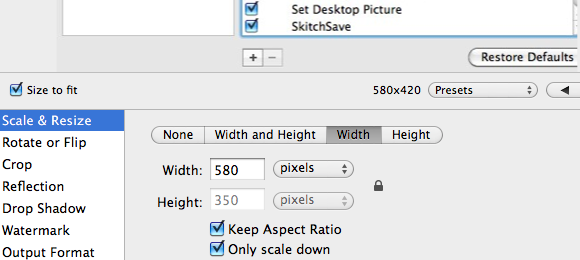
Aplikace také umožňuje uživatelům oříznout obrázky na jejich požadovanou velikost. Oříznutí velmi velkých obrázků na několik menších je příznivé než změna velikosti, protože změna velikosti ve většině případů zhorší kvalitu obrazu a obraz bude nejasný.
Pokud pro každý článek blogu, který píšete, použijete několik obrázků, bylo by lepší, kdybyste sadu uspořádali přidáním podobných klíčových slov k jejich jménům. Například obrázky pro článek o nástrojích pro snímání obrazovky mohou být přejmenovány na „scrnsht - image1“, “scrnsht - image2", a tak dále.
Můžete použít pomoc Automat pro dávkové přejmenování obrázků Jak používat automat pro dávkové přejmenování obrázků na Mac Přečtěte si více na počítači Mac nebo pro flexibilnější přejmenovací systém, který byste mohli vyzkoušet NameChanger Dávkové přejmenování souborů snadno - styl Mac (pouze Mac) Přečtěte si více . Pokud nechcete používat jiné aplikace, ResizeMe také nabízí možnost přejmenování souborů. Stačí vybrat funkci ze seznamu a zaškrtnout „Přejmenovat“A zapište si instance, které chcete přejmenovat.
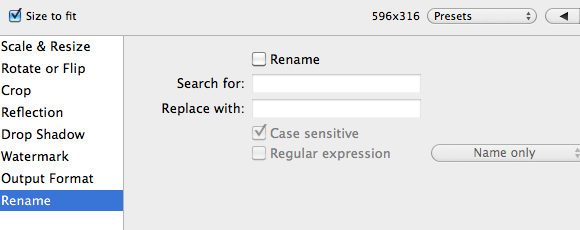
Další velikost pomocí ImageOptim
Dalším faktorem, který musíme řešit, je velikost souboru. Při zachování kvality obrazu potřebujeme menší velikosti obrázku. Většina obřích manipulátorů obrázků přichází se schopností připravit obrázky na webu. Ale pokud vše, co potřebujete, je komprimovat velikost, můžete použít ImageOptim.
Podobně jako u ResizeMe je použití ImageOptim také jednoduché. Všechny obrázky, které umístíte do aplikace, budou automaticky optimalizovány na co nejmenší možnou velikost, aniž by došlo ke snížení kvality. To dělá kouzlo tím, že najde nejlepší kompresní parametry a odstraní zbytečné komentáře a profily barev.
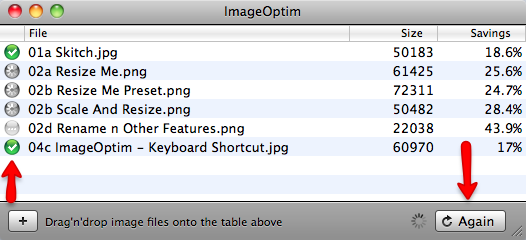
Sloupec procenta vám řekne, kolik nafouknutí aplikace může z obrázků vyloučit. Perfekcionista může použít „Znovu“, Které jim pomohou vymáčknout ještě několik procent z velikosti obrázku. Tlačítko můžete stisknout několikrát, dokud se ve sloupci procent nezobrazí 0%.
Porovnáním výsledků můžeme vidět, že ImageOptim odvádí svou práci dobře. Někdy může eliminovat více než 50% hmotnosti obrázku.
Toto je před použitím ImageOptim.
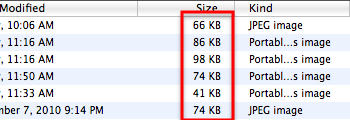
A to je po.
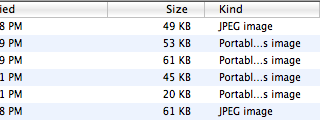
Ačkoli se toto číslo rovná ztrátě velikosti obrázku jen na několika kilobajtech, když přidáte vše, tyto malé kilobajty by mohly znamenat něco pro celkovou velikost a šířku pásma webu.
Co se mi na této aplikaci líbí, je to, že přichází s pracovním postupem. Pokud otevřete pracovní postup pomocí automatu a uložíte jej, změní se na službu Mac. Protože můžete přiřadit zkratky ke službám Jak být produktivnější na Mac s pomocí služeb Přečtěte si více , můžete aplikaci použít rychleji jednoduchým výběrem obrázků, které chcete optimalizovat a zasáhnout do kombinace zástupců.
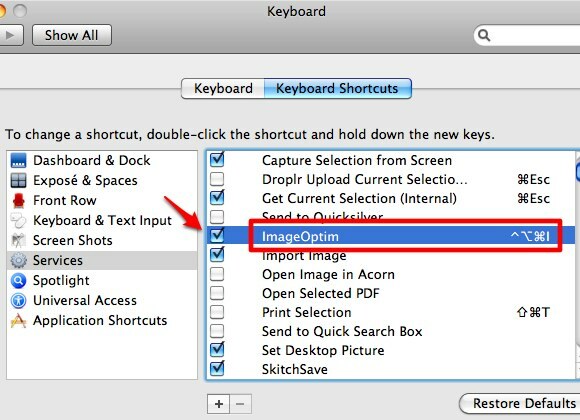
Z vlastní osobní zkušenosti mohu říci, že kombinace ResizeMe a ImageOptim mi pomohla ušetřit spoustu času přípravou obrázků pro použití na webu. Ale neberte si to za slovo, zkuste je sami a podělte se o své názory v komentářích níže. A pokud máte vlastní oblíbené položky, můžete je také sdílet.
Indonéský spisovatel, samoobslužný hudebník a architekt na částečný úvazek; kdo chce prostřednictvím svého blogu SuperSubConscious udělat svět lepším místem po jednom příspěvku.

